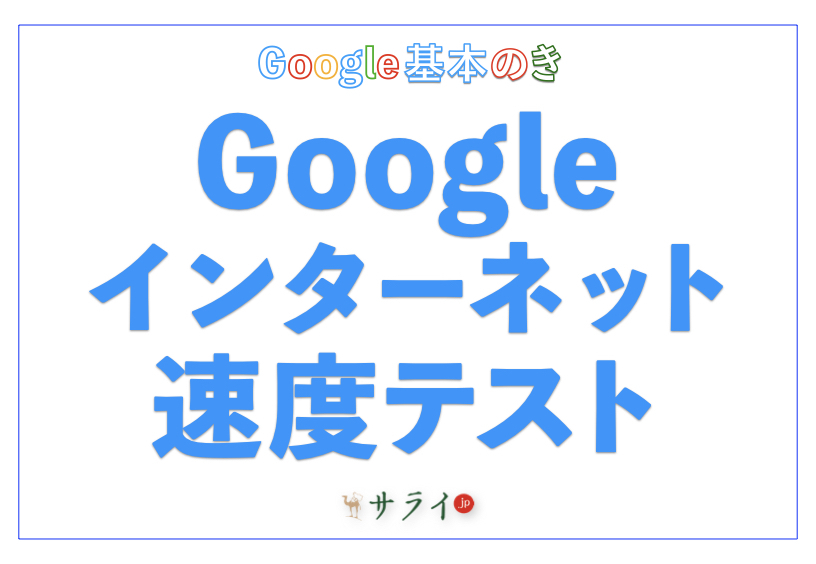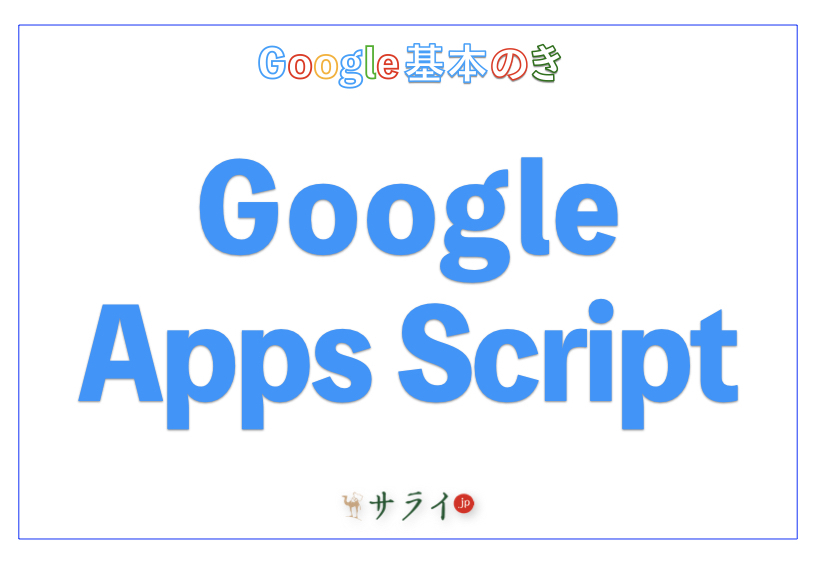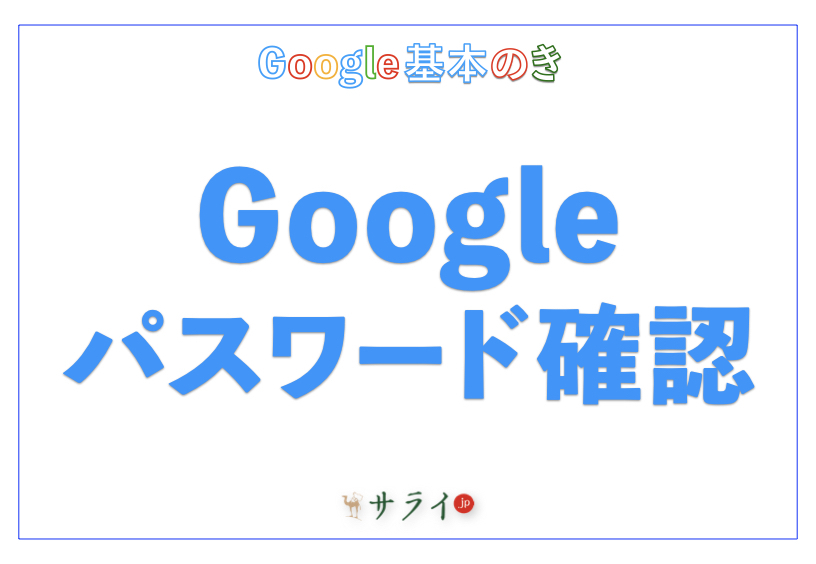インターネットの速度が遅く感じる時、原因を突き止める方法に迷った経験はありませんか? Googleが提供する「インターネット速度テスト」は、簡単な操作で現在の接続状況を確認できる便利な機能です。本記事では、このツールを使って速度を測定する方法や、測定結果をどのように活用するかを詳しく解説します。スマートフォン(以下、スマホ)での操作を中心に、すぐに実践できるステップをご紹介します。
目次
Googleのインターネット速度テストとは
スマホでの測定方法
パソコンでの測定方法
インターネット速度を改善する方法
最後に
Googleのインターネット速度テストとは
Googleの「インターネット速度テスト」は、日常的にインターネットを利用する中で回線速度を確認したい際に役立つ、シンプルかつ無料のツールです。
簡単に速度を測定できるツール
「インターネット速度テスト」は、Google検索ボックスにキーワードを入力するだけで利用できる手軽なツールです。このツールを使うことで、現在のインターネット接続速度を短時間で測定し、「ダウンロード速度」や「アップロード速度」といった重要な数値を簡単に確認できます。特別なアプリのインストールは不要。インターネットに接続可能なスマホやパソコンがあれば、誰でも利用できます。
※「ダウンロード速度」とはデータを受信する速さ、「アップロード速度」とはデータを送信する速さを意味します。
どんな時に使うと便利?
インターネット速度テストは、以下のような状況で非常に便利です。
1.動画が止まってしまうとき
高画質の動画が頻繁に再生停止する場合、回線速度が十分でない可能性があります。このツールで速度を確認し、問題の特定が可能です。
2.オンライン会議で音声や映像が途切れるとき
在宅勤務やリモート学習で利用するビデオ会議アプリの動作が遅い場合、回線状況が原因かどうかを調べられます。
3.新しいインターネット契約を検討する際の比較に
現在の契約内容で提供されている速度が、自分にとって適切かどうかを確認できます。また、他のプロバイダとの比較にも役立ちます。
このように、Googleのインターネット速度テストは、日常的な困りごとを解決する手助けとなり、快適なオンライン生活を実現するための重要なツールです。生活の中で不便を感じたとき、まずこのツールを活用して状況を把握してみてください。
スマホでの測定方法
Googleの「インターネット速度テスト」は、スマホから簡単に利用できます。ここでは、具体的な手順をわかりやすく解説していきましょう。
Google検索からテストを実行する手順
スマホを使った測定方法は、非常にシンプルです。以下の手順に沿って操作してください。
1.ブラウザを開いてGoogle検索を利用する
スマホのブラウザ(ChromeやSafariなど)を開き、検索ボックスに「インターネット速度テスト」と入力します。検索すると、Google検索の結果画面が表示されます。
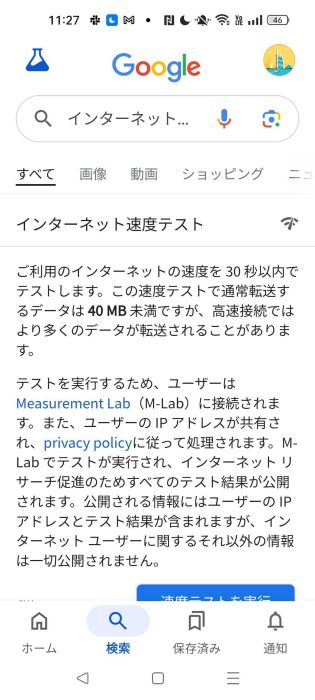
2.「速度テストを実行」ボタンをタップする
検索結果の上部に、「速度テストを実行」というボタンが表示されます。このボタンをタップすると、速度テストが始まります。特別なアプリのインストールや登録は必要ありません。
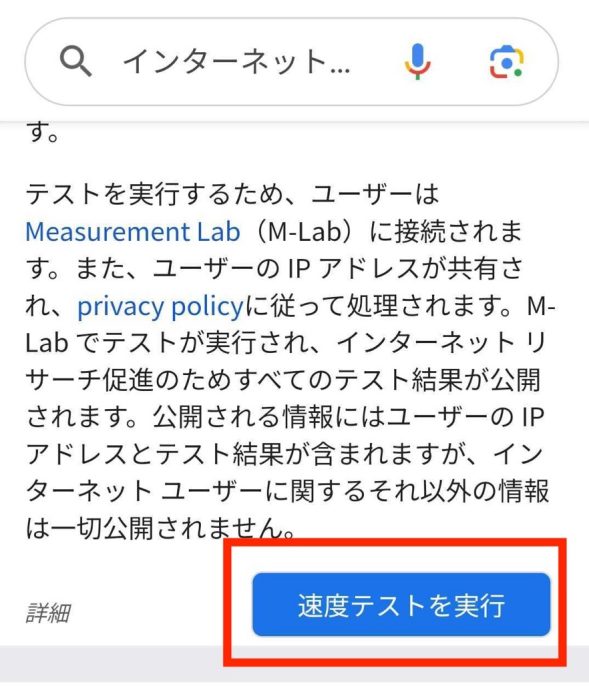
3.テストが完了するのを待つ
測定には約30秒程度かかります。測定中は、インターネット接続が必要ですので、Wi-Fiやモバイルデータの接続状況を確認しておきましょう。測定が完了すると、「ダウンロード速度」と「アップロード速度」の結果が表示されます。
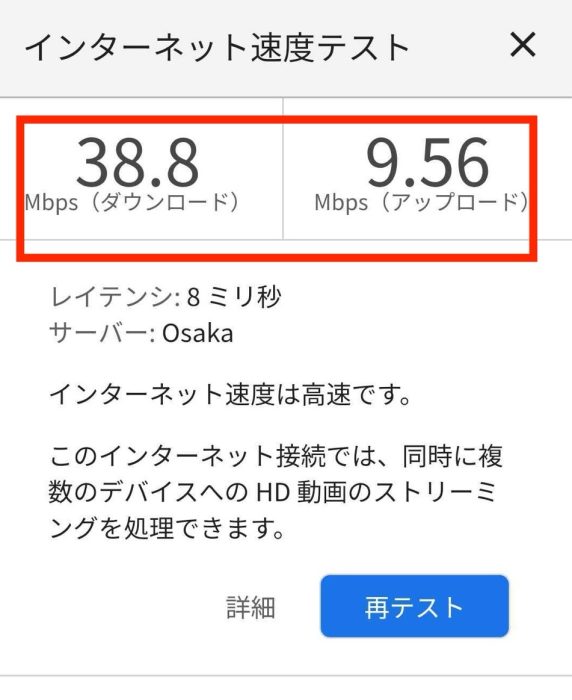
測定結果をどう解釈する?
測定結果の「ダウンロード速度」と「アップロード速度」は、インターネットの使用環境を理解するうえで重要な数値です。「ダウンロード速度」は、動画の視聴やウェブサイトの閲覧に影響を与えます。一方、「アップロード速度」は、写真や動画の送信に影響します。
測定結果の「ダウンロード速度」や「アップロード速度」を参考に、以下の判断を行なえます。
●ダウンロード速度
50Mbps 以上:複数端末での4K動画の同時視聴・オンラインゲーム・ビデオ会議が可能です。
13Mbps 以上:複数端末でHD動画の安定した再生が可能です。
7Mbps 以上:1本のHD動画の安定した再生が可能です。
●アップロード速度
10Mbps 以上:SNS(コミュニケーションツールの一種)やYouTube(動画投稿サイト) などの動画投稿が可能です。
3Mbps 以上:SNS の投稿、写真の送信が可能です。
3Mbps 未満:メールやチャットアプリなどでのメッセージ送信が可能です。
注意点とトラブル解決策
測定中に「速度が遅い」と感じた場合、以下の点を確認してください。
• Wi-Fiの信号が弱い場所にいないか?
• 他の端末が同じ回線を大量に利用していないか?
• スマホの通信プランに速度制限がかかっていないか?
これらの対処法を試すことで、測定結果が改善する場合があります。
パソコンでの測定方法
Googleの「インターネット速度テスト」は、パソコンからも簡単に利用できます。スマホよりも画面が広い分、視覚的に操作しやすい点が特徴です。ここでは、パソコンを使った測定手順を具体的に解説します。
ブラウザからGoogle検索を利用する手順
パソコンで速度テストを行なう場合も、特別なアプリのインストールは不要です。以下の手順で簡単に測定が行なえます。
1.ブラウザを開く
パソコンのウェブブラウザ(Chrome、Edge、Firefoxなど)を開きます。検索ボックスに「インターネット速度テスト」と入力し、Enterキーを押してください。
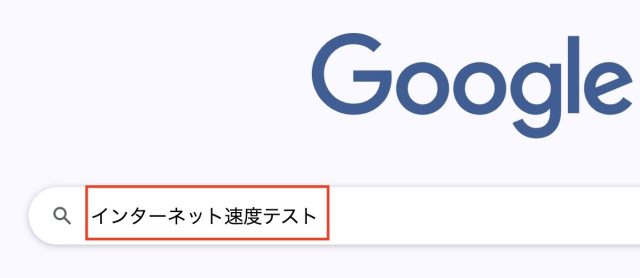
2.検索結果からテストを開始する
検索結果の上部に「速度テストを実行」ボタンが表示されます。このボタンをクリックすると、テストが始まります。パソコンならではの大きな画面で、ボタンが見やすく操作も簡単です。
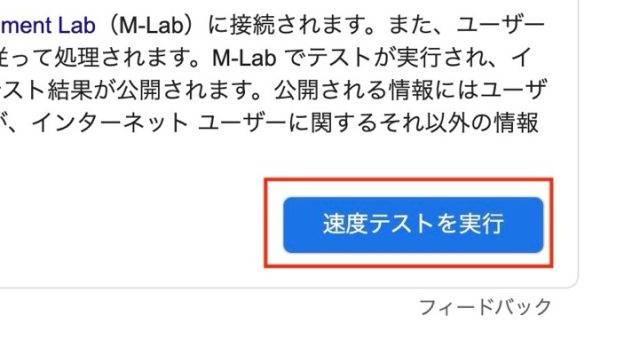
3.測定完了まで待機する
測定にはおおよそ30秒かかります。測定中は、接続状態に注意し、他のアプリケーションの大規模な通信(動画視聴など)を控えてください。測定が終わると「ダウンロード速度」と「アップロード速度」の結果が表示されます。
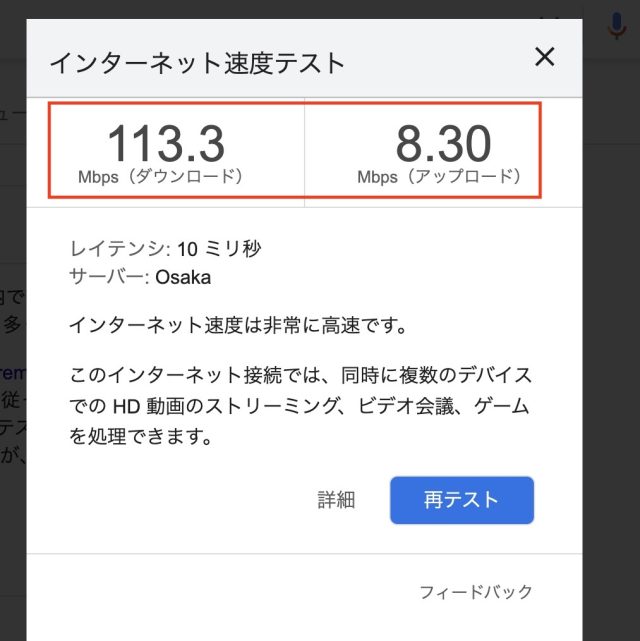
注意点とおすすめの活用法
パソコンで測定を行なう際、以下のポイントに注意することで正確な結果が得られます。
• 他の端末が同時に回線を使用していない状態で測定します。
• 有線接続を利用している場合は、LANケーブルの接続が確実であることを確認します。
• 測定時に大きなファイルのダウンロードやアップロードを控えます。
インターネット速度を改善する方法
測定結果で速度が遅いと感じた場合、いくつかの簡単な改善策を試すことで、インターネット環境を向上させることが可能です。ここでは、日常生活で実践しやすい方法を詳しく解説します。
家庭内環境を見直す
まずは、インターネット環境を取り巻く身近な要因を確認し、簡単に改善できるポイントから手を付けましょう。
1.ルーターの再起動
長時間使用しているルーター(複数端末をネットワークにつなぐ機器)は、動作が不安定になることがあります。一度電源を切り、数分待ってから再度電源を入れることで、速度が回復する場合があります。
2.ルーターの設置場所を最適化する
ルーターは、家の中心部や高い位置に設置することで、電波が届きやすくなります。壁や金属製の家具など、電波を遮る障害物の近くに置かないようにしましょう。

3.不要な端末を切断する
家庭内で複数の端末が同時に接続されている場合、回線速度が分散されてしまいます。使用していない端末の接続を解除すると、速度が向上することがあります。
契約内容を確認する
家庭内での改善を試しても速度が遅い場合、契約しているインターネットプランやプロバイダに問題がある可能性があります。
1.契約プランの速度を確認する
インターネット契約の最大速度が、現在の利用状況に適しているかを見直します。オンライン会議や高画質動画を多用する場合は、より高速なプランへの変更を検討してください。
2.プロバイダの混雑状況をチェックする
プロバイダによっては、特定の時間帯に利用者が集中し、速度が低下することがあります。公式サイトやサポートセンターで混雑状況を確認し、必要に応じて変更を検討しましょう。
機器やケーブルを確認する
インターネットの速度低下には、ハードウェアや接続ケーブルの問題も影響する場合があります。
1.ルーターなどの機器を最新のものに変更する
古い機器は最新の技術に対応しておらず、速度を十分に引き出せない場合があります。プロバイダから最新機器をレンタルするか、自分で購入することを検討してください。
2.LANケーブルの規格を確認する
有線接続を使用している場合、LANケーブルの規格が古いと、速度が制限されることがあります。「Cat5e」や「Cat6」などの高速通信対応ケーブルを使用すると効果的です。
最後に
Googleの「インターネット速度テスト」を使えば、自宅のインターネット環境を簡単にチェックできます。速度測定を日常的に活用することで、オンライン生活の快適さが向上するでしょう。本記事で紹介した手順やポイントを参考に、ぜひお試しください。
●監修/三鷹 れい(みたか れい|京都メディアライン・https://kyotomedialine.com FB)
プログラマー。中小企業のDX化など、デジタル分野での支援をしている。主な開発分野はバックエンド・フロントエンド・アプリ。その他、歴史などの人文系にも興味を持つ。